Как Восстановить Ленту в Одноклассниках на Своей Странице
Как в Одноклассниках добавлять фото и создавать альбомы. Загрузка фото в ОК
Эта пошаговая инструкция о том, как загружать фото в профиль в ОК.RU и создавать тематические альбомы с фотографиями.
Вам и вашим друзьям будет проще ориентироваться в снимках, если они будут рассортированы по альбомам с подходящими названиями.
Особенно, если у вас много фотографий, и вы хотите сделать их доступными для друзей.
Фотографии можно распределить по тематическим альбомам, например, с мест путешествий или отдыха с друзьями.
Получится эквивалент настоящих, бумажных фотоальбомов.
Как добавлять фотографии и создавать альбомы в Одноклассниках
Шаг №1
Входим в свой профиль в ОК. Если вы вдруг входите с чужого компьютера, то не забудьте снять галочку «Запомнить меня». Подробнее читайте здесь.
Шаг №2
Идем к главному горизонтальному меню под информацией о пользователе. Нас интересует вкладка «Фото». Переходим на нее.
Шаг №3
Обращаем внимание на опцию «Добавить фото». Если вы хотите загрузить фото с компьютера, то нужно нажать на значок фотоаппарата.
Шаг №4
Теперь главное знать, где у вас на компьютере находятся фото, которые вы хотите загрузить в профиль в ОК.
Если путь вам известен, то жмем на «Добавить фото» и в окне выгрузки файла выбираем нужные снимки.
Выделяем их (чтобы выделить несколько фото, нужно зажать клавишу Ctrl на клавиатуре), жмем «Открыть».
Шаг №5
По умолчанию фотоснимки добавляются в альбом «Личные фото», откуда их можно перенести в какой угодно альбом из существующих или тех, которые вы создадите сами.
Шаг №6
Создадим самостоятельно альбом для новых фото. Здесь же, в разделе «Фото», обращаем внимание на опцию «Создать новый альбом». Жмем на ссылку.
Шаг №7
В окне создания альбома выбираем название и степень доступа. Например, если поставить галочку напротив строки «Всем друзьям», то альбом будет доступен только друзьям, посторонние пользователи не смогут его просматривать.
Шаг №8
Альбом создан, но в нем пока нет фотографий. Чтобы перенести в него снимки, переходим в альбом «Личные фото», куда добавились загруженные снимки, и выделяем фотографии, которые хотим перенести в наш созданный альбом «Новые фото».
Шаг №9
Проставив галочки на выбранных для переноса фотографиях, выбираем альбом, куда будем их перемещать. Альбом «Новые фото».
Жмем кнопку «Перенести».
Шаг №10
Появляется сообщение, что фото перенесены в альбом «Новые фото».
Идем по ссылке в альбом, чтобы убедиться, что фотографии успешно перемещены.
Как видим, в альбоме «Новые фото» появились четыре фотографии.
В следующих инструкциях мы расскажем, как редактировать альбомы, изменять порядок фотографий в них, удалять снимки из альбомов, выбирать заглавные фото и многое другое о функциональных возможностях соцсети Одноклассники.
🗣 Для начала предлагаю ознакомиться с видео-уроком по переносу. Если что-то будет неясно – читайте текстовую версию чуть ниже.
Пока далеко не все знают, что при помощи Яндекс Диска можно за пару минут и кликов перенести несколько тысяч фотографий из одной социальной сети в другую совершенно бесплатно! На момент написания данных строк поддерживаются шесть социальных сетей, а именно Одноклассники, ВКонтакте, Инстаграм, Фейсбук Гугл+ и Майл. ру.
Как перенести много фоток из одной соцсети в другую за пару кликов (инструкция)
На момент написания данных строк поддерживаются шесть социальных сетей, а именно Одноклассники, ВКонтакте, Инстаграм, Фейсбук Гугл и Майл.
Сегодня расскажу про бесплатный способ, который позволяет перенести фотографии из одной социальной сети в другую, не скачивая их к себе на компьютер. Например, можно перенести фото в вконтакте из ок. ру и не только.
▪ Выбираем альбом, в который хотим сохранить фото. Нажимаем » Загрузить«.
Выбрать соцсеть из которой хотим выкачать фотки.
▪ После того как фотки перенеслись – переходим по ссылке » Социальные сети» внизу.
▪ Открываем папку с именем нужной соцсети. Галочками отмечаем нужные фотки. Нажимаем на кнопку » Загрузить в соцсети» справа.
Если вы вдруг случайно загрузили фотографию не в тот альбом, в который вам нужно, это всегда можно легко исправить. В этой пошаговой инструкции, мы подробно рассмотрим, как перенести фото в одноклассниках из одного альбома в другой через компьютер и телефон.
Как перенести фото в Одноклассниках
В этой пошаговой инструкции, мы подробно рассмотрим, из одного альбома в другой через компьютер и телефон.
На компьютере
Чтобы перенести фото из одного альбома в другой, используя пк, сделайте следующее: С телефона
Из альбома в альбом в группе
Выберите кнопку с тремя точками.
Как отправить фото другу в Одноклассниках сообщением
Как поделиться чужой фотографией в; Одноклассниках
После того, как фото будут загружены, нужно нажать на кнопку «Готово».
Как добавить фотографию в; Одноклассниках
Пользователь может добавлять новые фото также и просто в свой раздел с фотографиями, но лучше для разных фотографий создавать отдельные альбомы.
Как добавить фото в альбом с компьютера?
После этого в галерее нужно выбрать требуемые фото, причем можно добавлять сразу несколько картинок, нажав в конце на «Добавить». Как добавить фото к заметке в приложении?
Как загрузить фото в «Одноклассники» с компьютера?
Далее нужно найти на своем компьютере и выбрать нужные фотографии, причем можно добавлять сразу несколько фото.
После этого сайт попросит выделить ту область, которая отобразиться на странице как аватарка. Далее нужно нажать на кнопку «Установить».
Откроется диалоговое окно, в котором нужно будет ввести название и кликнуть «Создать».
Как легко и быстро добавить фото в Одноклассники с компьютера и телефона
Можно просто кликнуть Загрузить фото.
Используем кнопку «Загрузить фото»
Обратите внимание на дополнительные настройки приватности. Вы можете ограничить круг лиц, которым будет разрешено просматривать фотографии. При желании можно даже закрыть доступ всем пользователям. Тогда содержимое сможете видеть только вы, когда войдете в свой аккаунт. При этом вы в любой момент сможете переслать любое изображение в личном сообщении.
Создание нового альбома
С компьютера
Используем кнопку Загрузить фото.
Вы также можете просто выделить и перетащить нужные изображения из папки на ПК прямо в окно браузера с ok.ru.
§ Пока далеко не все знают, что при помощи Яндекс Диска можно за пару минут и кликов перенести несколько тысяч фотографий из одной социальной сети в другую совершенно бесплатно! На момент написания данных строк поддерживаются шесть социальных сетей, а именно Одноклассники, ВКонтакте, Инстаграм, Фейсбук Гугл+ и Майл. ру.
🏫 1. Завести себе почту на Яндекс (если у вас ее нет). Зайти в нее и перейти по ссылке » Диск«.
▪ Выбрать вкладку » Фото из соцсетей»
▪ Выбрать соцсеть из которой хотим выкачать фотки. (Соцсеть-источник).
Содержание
- 1 Как в Одноклассниках добавлять фото и создавать альбомы. Загрузка фото в ОК
- 2 Как добавлять фотографии и создавать альбомы в Одноклассниках
- 3 Как перенести много фоток из одной соцсети в другую за пару кликов (инструкция)
- 4 Как перенести фото в Одноклассниках
- 5 На компьютере
- 6 Из альбома в альбом в группе
- 7 Как отправить фото другу в Одноклассниках сообщением
- 8 Как добавить фотографию в; Одноклассниках
- 9 Как добавить фото в альбом с компьютера?
- 10 Как загрузить фото в «Одноклассники» с компьютера?
- 11 Как легко и быстро добавить фото в Одноклассники с компьютера и телефона
- 12 Используем кнопку «Загрузить фото»
- 13 С компьютера
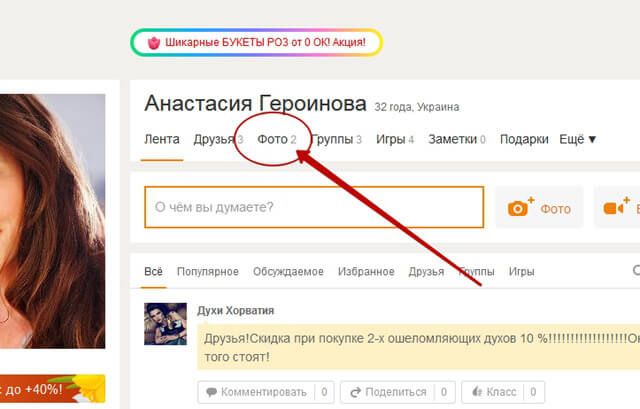
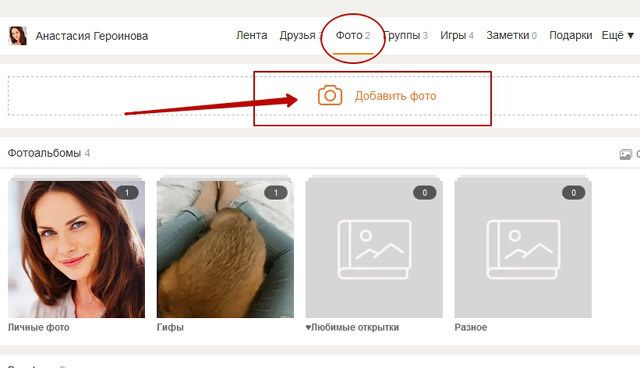
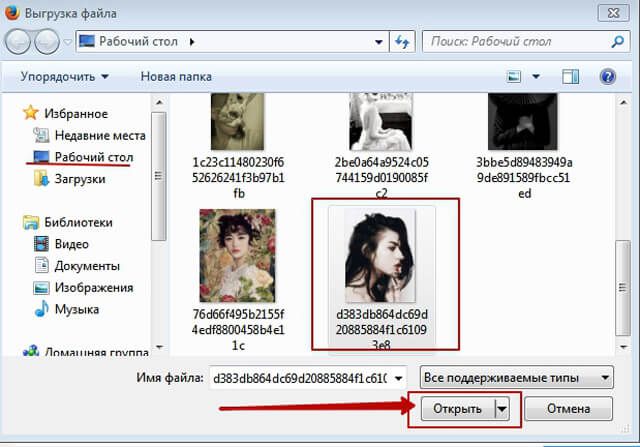


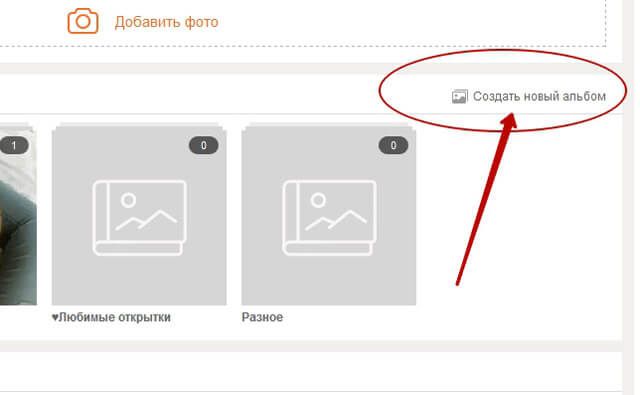
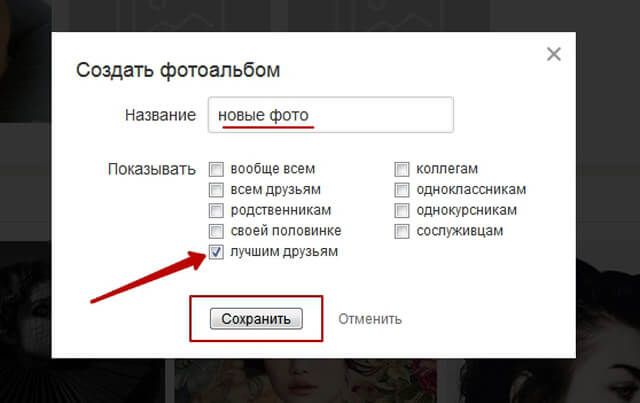
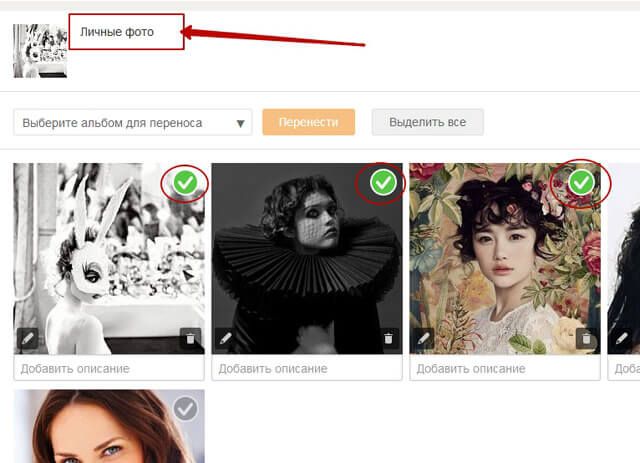
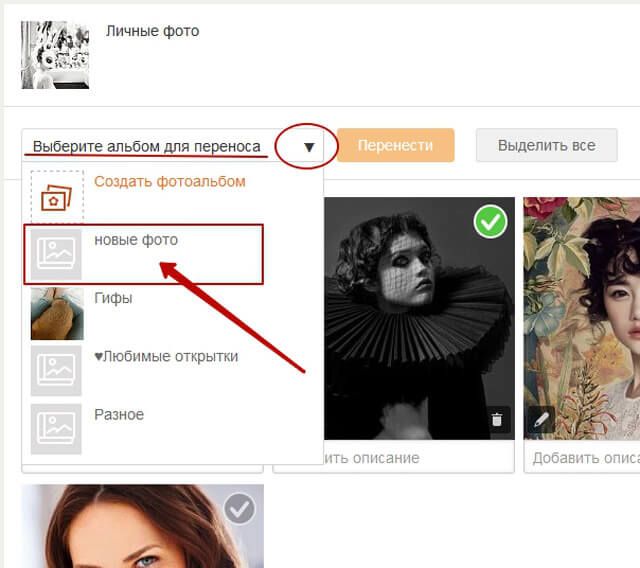
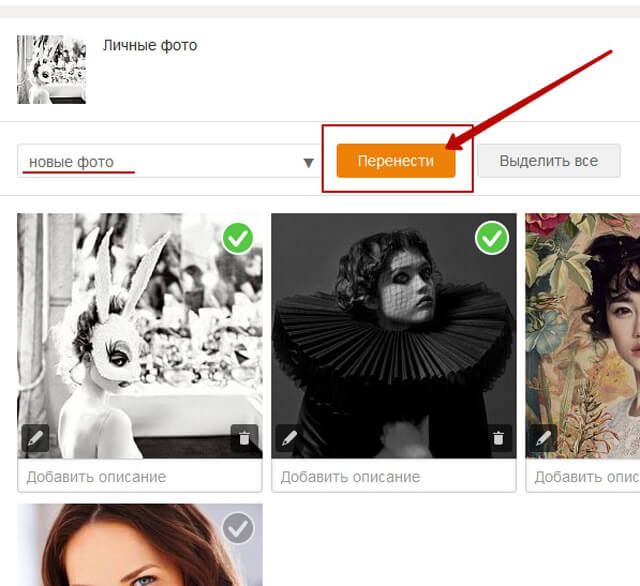

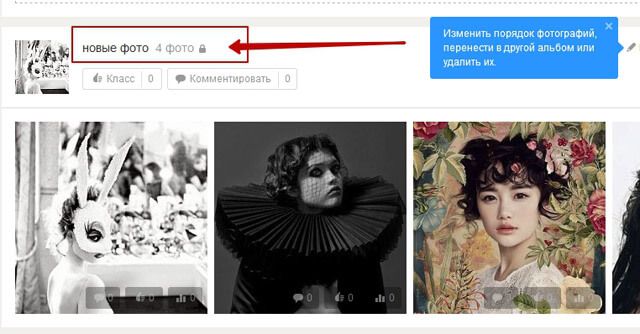





Публикуя свою персональную информацию в открытом доступе на нашем сайте вы, даете согласие на обработку персональных данных и самостоятельно несете ответственность за содержание высказываний, мнений и предоставляемых данных. Мы никак не используем, не продаем и не передаем ваши данные третьим лицам.